对于办公室工作的人员来说,经常需要使用到打印机,如果自己的电脑能够连接上网络打印机,我们只需在自己的文件上点击打印就可以打印文件了,是不是非常的方便呢?那么电脑要如何连接网络打印机呢?下面,小编给大家介绍连接打印机到电脑上的步骤。
打印机是现代设备之一,可以完成图表文字等各种工作内容的打印,是现代工作中必不可少的组成部分。但是如何添加打印机,对很多人来说也是个难题,尤其是出现问题,如打印机驱动丢失的时候,如果不会添加打印机,会严重影响我们的工作。下面,小编给大家讲解连接打印机到电脑上的技巧。
怎么连接打印机到电脑上
首先确定打印机是否能正常使用

电脑电脑图解1
将usb数据线联接电脑和打印机
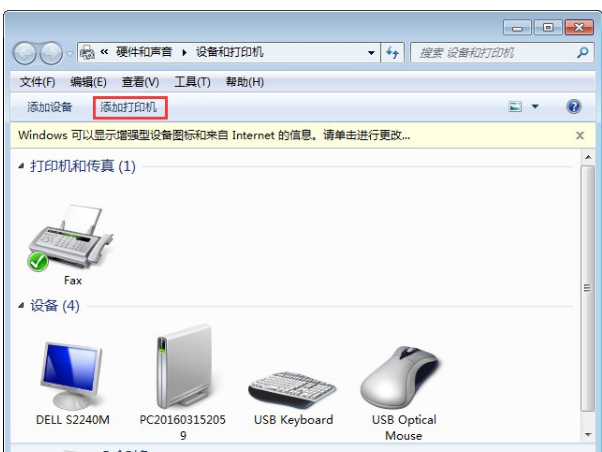
电脑电脑图解2
打开我的电脑进入控制面板
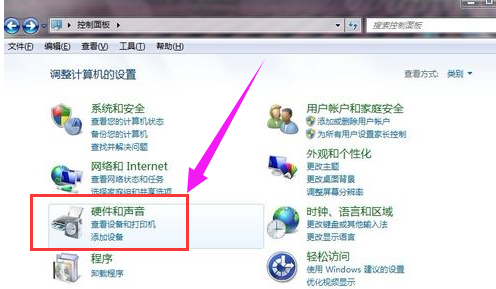
连接打印机电脑图解3
进入硬件和声音选项
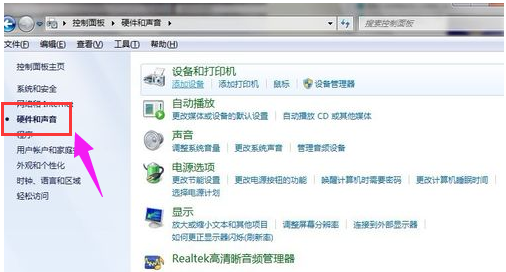
打印机电脑图解4
点击设备和打印机选项的添加打印机
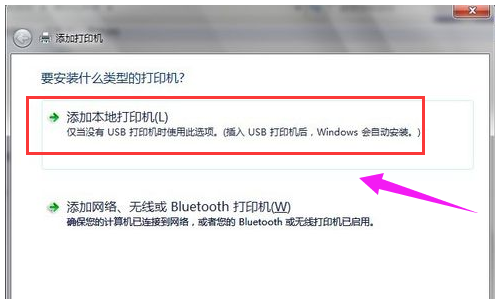
打印机电脑图解5
点击添加本地打印机(第二个不用管他,他是装无线打印机的一般用不上)
选择你打印机的端口类型,一般说明书上有
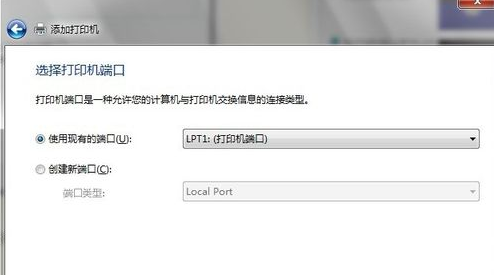
打印机电脑图解6
在选项列表内选着打印机的品牌和型号,如果你有光盘的话就用随机附送的光盘直接安装打印机的驱动系统,如果没有的话,那就到该品牌的官方网站下载这个型号的打印机驱动就行,按照它的提示一步一步安装就行了。

连接电脑电脑图解7
以上就是连接打印机到电脑上的步骤。
Copyright ©2018-2023 www.958358.com 粤ICP备19111771号-7 增值电信业务经营许可证 粤B2-20231006